المنتور صفحه سازی است که به تنهایی توانسته بسیاری از کاربردهای مورد نیاز برای طراحی وب سایت های وردپرسی را پوشش دهد. از طرفی در این صفحه ساز به کتابخانه ای از انواع قالب ها و بلوک هایی که طراحی استانداری دارند، دسترسی دارید. با انتخاب هر یک از این عناصر نیز می توانید آنها را به برگه خود اضافه کنید. اما این کتابخانه امکانات و اختیارات متنوعی را در اختیارتان قرار می دهد که در ادامه همه این قابلیت ها را بررسی خواهیم کرد. پس اگر جزو کاربران این صفحه ساز محبوب هستید، این راهنما را برای نحوه استفاده از کتابخانه قالب المنتور دنبال کنید.
با استفاده از المنتور به راحتی میتوان صفحات جذابی را برای سایت خود بسازید. ساخت منوها، ساید بار، هدر و ساخت فوتر با المنتور را به راحتی میتوانید انجام دهید.
نحوه استفاده از کتابخانه قالب المنتور
برای این که به کتابخانه قالب های المنتور دسترسی داشته باشید و بتوانید با آن کار کنید، به یک برگه یا نوشته رفته و “ویرایش با المنتور” را انتخاب کنید تا وارد فضای المنتور شوید. سپس برای هر یک از اقدامات وارد کردن قالب جدید، ذخیره سازی و خروجی گرفتن از یک قالب، طبق راهنمای زیر عمل کنید.
نحوه انتخاب یک قالب از کتابخانه المنتور
حالا دیگر می دانید که کتابخانه المنتور به صورت پیش فرض دارای یک سری قالب از پیش طراحی شده است که هر یک از آنها را می توانید به راحتی روی برگه خود اعمال کنید. برای این کار مراحل زیر را طی کنید.
مرحله 1:
ابتدا روی آیکون مربوط به “افزودن قالب” کلیک کنید.
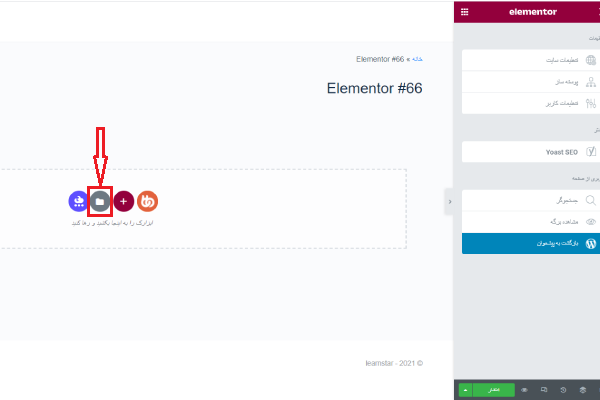
حالا همانطور که مشاهده می کنید، در تب “برگه ها” به مخزن قالب های المنتور دسترسی دارید. می توانید روی هر یک از فیلترهای “جدید”، “پر مصرف” و “محبوب” که بالا و سمت راست این صفحه قرار گرفته اند، کلیک کنید تا این قالب ها را با ترتیب دلخواه خود مرتب کنید.
همینطور می توانید روی هر یک از قالب هایی که می پسندید، بروید و آیکون قلبی که پایین و سمت چپ آن قالب است را فعال کنید. با این کار آن قالب به لیست علاقه مندی های شما اضافه خواهد شد. پس از این، هر زمان که بخواهید به لیست علاقه مندی های خود دسترسی داشته باشید، کافیست روی گزینه “مورد علاقه های من” که کنار فیلترها قرار دارد، کلیک کنید. در واقع با این روش، کتابخانه ای منحصر به فرد از قالب های دلخواه خود خواهید داشت.
اما مهم تر از همه این که می توانید هر یک از قالب ها را که می خواهید، وارد فضای المنتور خود کنید. البته بعضی از این قالب ها از نوع “Pro” هستند و برای این که بتوانید از آنها استفاده کنید، باید اشتراک المنتور را در سایت خود المنتور خریداری کنید. اما قالب هایی که رایگان هستند را می توانید به راحتی و بدون نیاز به پرداخته هزینه، روی برگه خود اعمال کنید.
آموزش کار با المنتور را در ژاکت بخوانید.
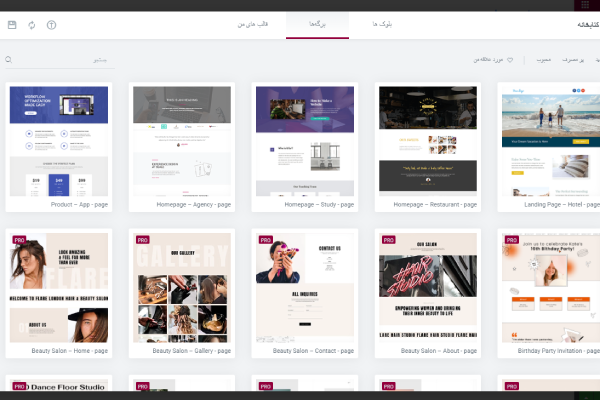
مرحله 2:
می توانید روی آیکون ذره بین روی هر یک از این قالب ها کلیک کنید تا پیش نمایشی از آن قالب را مشاهده کنید. اما برای پیاده سازی هر یک از این قالب ها روی برگه خود، باید روی آن کلیک کنید. سپس گزینه “درج” را که بالا و سمت چپ این صفحه است را انتخاب کنید.
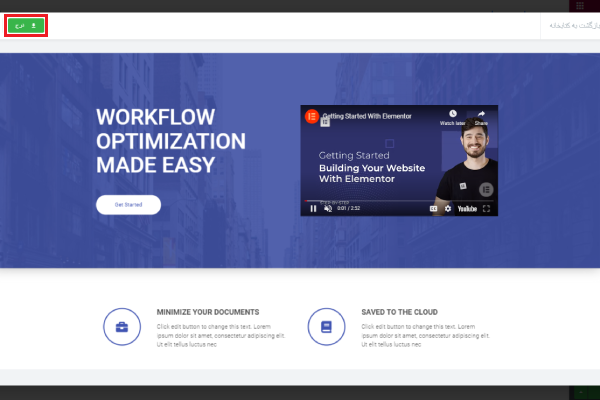
با این کار صفحه ای شبیه به تصویر زیر نمایش داده می شود. در این صفحه نیز روی گزینه “شروع کنید” کلیک کنید.
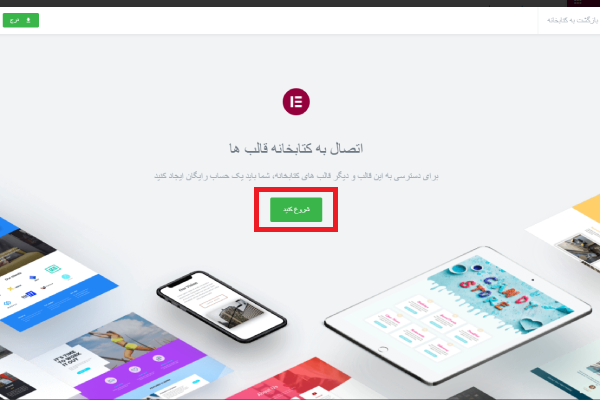
با این کار مشاهده می کنید که المنتور از شما می خواهد که به اکانت المنتور خود متصل شوید. اگر پیش از این برای خود اکانت ساخته اید، در این مرحله کافیست گزینه “Connect” را انتخاب کنید. اما اگر حساب کاربری ندارید، نگران نباشید. می توانید به سایت اصلی المنتور رفته و فقط با وارد کردن آدرس ایمیل خود و انتخاب یک پسورد، اکانت خود را به صورت رایگان بسازید و بعد دوباره به این صفحه برگردید.
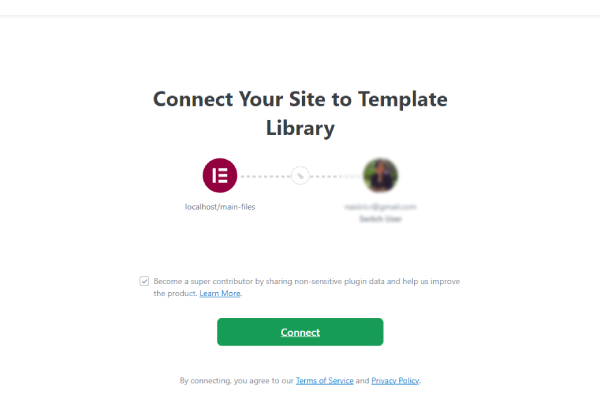
مرحله 3:
بعد از انتخاب گزینه Connect، با صفحه زیر مواجه خواهید شد. حالا به منظور این که قالب روی برگه مورد نظر اعمال شود، گزینه “بله” را انتخاب کنید.
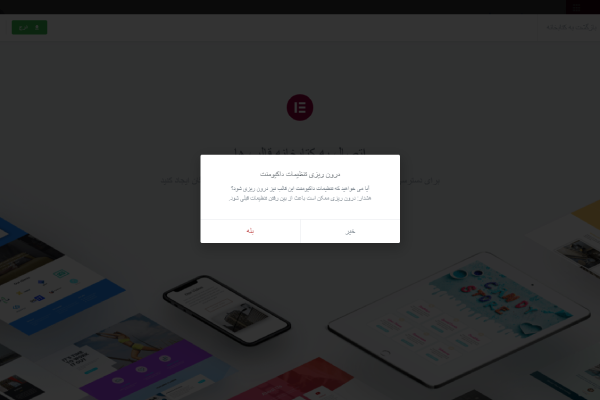
مرحله 4:
حالا همانطور که می بینید، قالب انتخابی روی برگه مورد نظر اعمال شده است. علاوه بر این مشاهده می کنید که همه اِلِمان های این قالب نیز قابل ادیت هستند. پس روی هر یک از اِلِمان ها که می خواهید، کلیک کنید و محتوای مد نظر خود را وارد این قالب کنید.
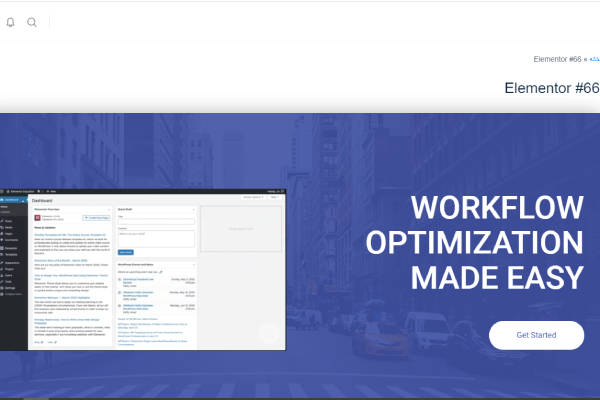
اضافه کردن قالب جدید به کتابخانه المنتور
اما اگر قالب دلخواه خود را در کتابخانه المنتور پیدا نکنیم، باید چه کار کنیم؟ اگر کمی در فضای وب جست و جو کنید، خواهید دید که مجموعه ای از انواع قالب های المنتور در منابع گوناگون ارائه شده است. خوشبختانه هر یک از این قالب ها را می توان به راحتی دانلود کرده و بعد فقط با چند کلیک آن را به کتابخانه قالب های المنتور اضافه کرد.
برای اضافه کردن قالب جدید به کتابخانه المنتور، در فضای خود کتابخانه روی آیکون فلش رو به بالا که در قسمت سمت چپ و بالای صفحه قرار دارد، کلیک کنید.
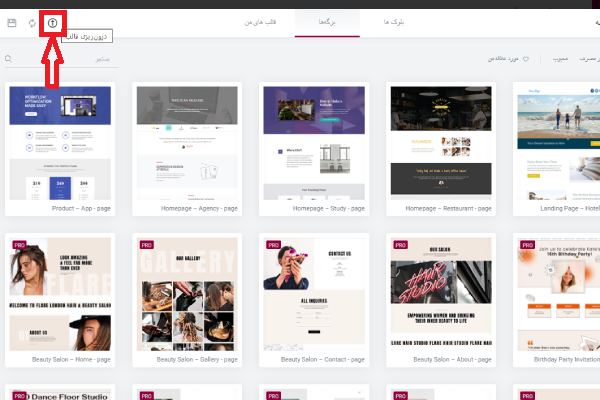
در صفحه بعد نیز روی گزینه “درون ریزی قالب” کلیک کنید. با این کار به فایل های سیستم خود دسترسی دارید تا قالب مد نظر را وارد کتابخانه المنتور کنید.
نکته: فرمت قالب های المنتور معمولاً .json یا .zipاست.
پس از آن که قالب جدید را به کتابخانه المنتور اضافه کردید، می توانید همان مراحل “انتخاب قالب” را که بالاتر مرور کردیم، طی کنید تا این قالب جدید را روی برگه خود پیاده کنید.
ذخیره سازی طراحی یک برگه به عنوان قالب
در المنتور این امکان را نیز دارید که طراح یک برگه را به عنوان یک قالب ذخیره کنید. این کار در بسیاری از وب سایت های حرفه ای و بزرگ، جزو کارهای همیشگی طراحی سایت محسوب می شود. چرا که در این دسته از سایت ها، از یک طراحی خاص برگه بارها قرار است استفاده شود. بنابراین چه راهی بهتر از این که آن برگه را به عنوان یک قالب تعریف کنید تا هر زمان که به آن نیاز داشتید، آن را روی برگه جدید خود به راحتی اعمال کنید.
برای ذخیره یک برگه به عنوان قالب، ابتدا در فضای اصلی المنتور (و نه کتابخانه المنتور) روی فلش کوچکی که سمت چپ کادر سبز رنگ “انتشار” قرار دارد، کلیک کنید (این کادر سبز را می توانید پایین و سمت راست صفحه پیدا کنید). سپس گزینه “ذخیره قالب” را انتخاب کنید.
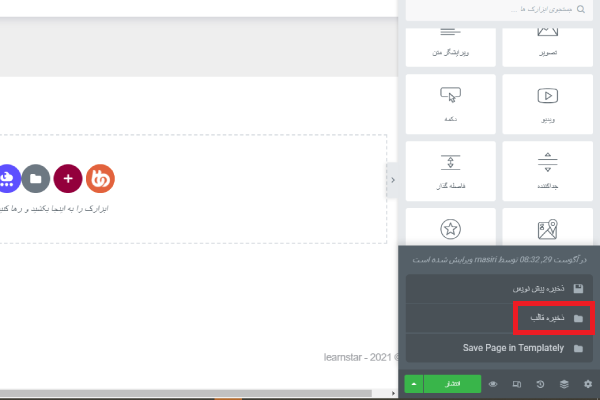
با این کار صفحه زیر باز می شود. حالا کافیست نام دلخواه خود را برای قالب انتخاب کرده و گزینه “ذخیره” را بزنید.
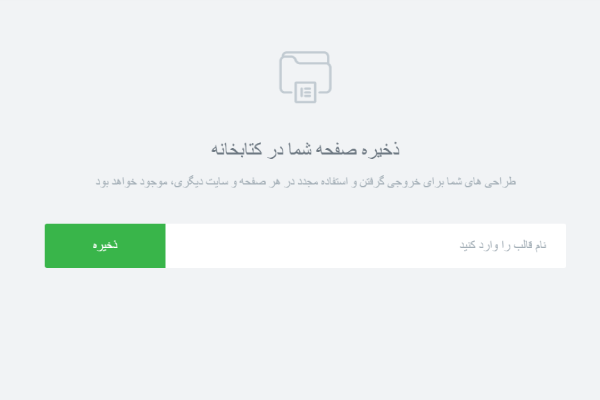
حالا همانطور که مشاهده می کنید، این صفحه لیستی از قالب هایی که خودتان ذخیره کرده اید را نمایش می دهد. همینطور جزئیات آن قالب را نیز اعم از نوع، نام کاربر ایجاد کننده قالب و تاریخ را نیز می بینید.
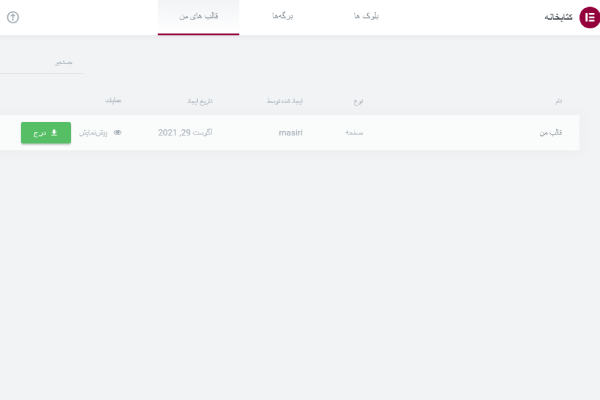
در این صفحه می توانید روی “پیش نمایش” کلیک کنید تا قالب را در یک تب جدید مشاهده کنید.
نحوه استفاده از کتابخانه قالب المنتور برای ذخیره یک Section به عنوان یک قالب جدید
فرض کنید می خواهید فقط یک Section یا بخش از صفحه ای که طراحی کرده اید را بعداً نیز مجدداً در سایر برگه های خود استفاده کنید. پس باید فقط همان بخش مشخص را به عنوان یک قالب تعریف کنید. برای این کار ابتدا بخش خاصی که می خواهید ذخیره کنید را انتخاب کنید. سپس روی تنظیمات آن بخش راست کلیک کرده و گزینه “ذخیره قالب” را انتخاب کنید.
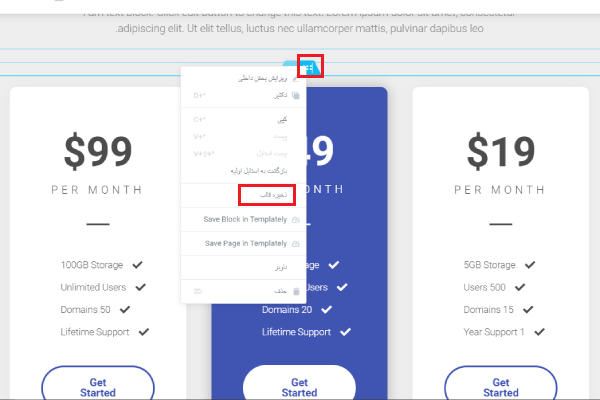
حالا یک نام برای این قالب جدید وارد کرده و “ذخیره” را بزنید. با این کار مجدداً به صفحه ای که لیست قالب های خودتان را نمایش می دهد، می روید.
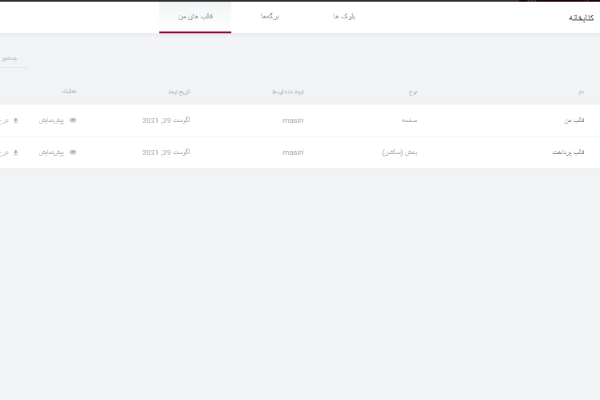
نحوه استفاده از کتابخانه قالب المنتور برای خروجی گرفتن از یک قالب
می توانید از قالب جدید المنتوری که طراحی کرده اید، خروجی بگیرید تا از آن در سایت های دیگر خود استفاده کنید یا حتی طراحی خود را به عنوان یک قالب المنتور در منابع مختص این کار به فروش برسانید.
برای این کار ابتدا روی همان آیکون “افزودن قالب” در فضای اصلی المنتور کلیک کنید. سپس به تب “قالب های من” بروید؛ یعنی همان صفحه ای که لیست قالب های شخصی خود را می بینید.
حالا کافیست روی آیکون سه نقطه سمت چپ هر قالب کلیک کنید تا به دو گزینه “حذف” و “برون ریزی” دسترسی داشته باشید. کاربرد گزینه حذف که مشخص است. اما با انتخاب گزینه برون ریزی، یک فایل با فرمت .json از قالبی که طراحی کرده اید، خروجی گرفته خواهد شد.
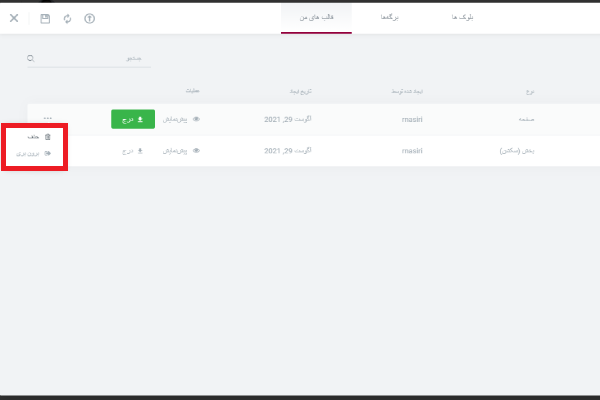
بلوک های کتابخانه المنتور
تا اینجای کار با دو تب دیگر کتابخانه قالب المنتور یعنی “برگه ها” و “قالب های من” آشنا شدیم. اما تب دیگری که جزو 3 تب اصلی این کتابخانه است، تب “بلوک ها” است. این تب همانطور که از نامش پیداست، مخزن بلوک های المنتور است.
بلوک ها فقط یک بخش مشخص از قالب المنتور را تشکیل می دهند. پس در واقع قالب ها مجموعه ای از بلوک ها هستند. پس با انتخاب هر یک از بلوک های این بخش می توانید آن را به عنوان بخشی از صفحه، روی صفحه خود اعمال کنید.
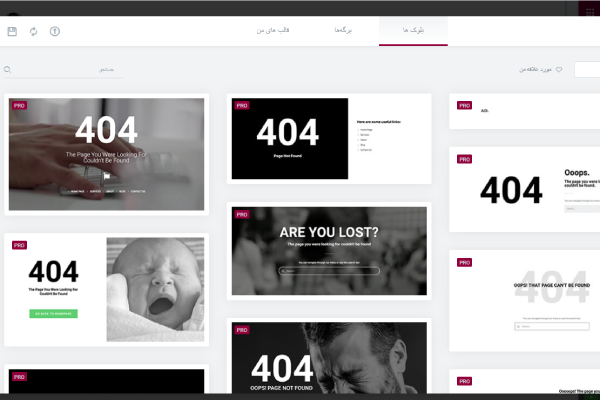
وارد کردن یا ساخت قالب جدید المنتوری
برای وارد کردن قالب های طراحان دیگر یا قالب هایی که خودتان طراحی کرده اید، ابتدا به منوی “قالب ها” در لیست منوهای اصلی وردپرس بروید. سپس گزینه “قالب های ذخیره شده” را انتخاب کنید.
در این صفحه لیست قالب هایی که خودتان طراحی کرده اید و به کتابخانه قالب های المنتور اضافه کرده اید، را مشاهده می کنید. اما بالای صفحه نیز دو گزینه “افزودن جدید” و “درون ریزی قالب ها” را مشاهده می کنید.
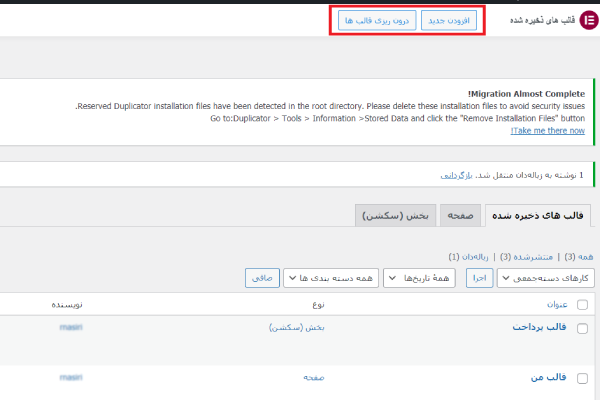
گزینه درون ریزی قالب ها: با انتخاب این گزینه می توانید فایل zip یا json قالب مد نظر را وارد کتابخانه المنتور خود کنید.
نکته: بالاتر نیز نحوه اضافه کردن قالب جدید به کتابخانه قالب های المنتوری را از طریق فضای خود کتابخانه بررسی کردیم.
گزینه افزودن جدید: با انتخاب این گزینه می توانید شروع به طراحی یک قالب جدید کنید. به این ترتیب که ابتدا نوع قالب و سپس یک نام دلخواه برای آن انتخاب کنید. سپس روی “ایجاد قالب” کلیک کنید. با انتخاب این گزینه وارد فضای المنتور می شوید تا قالب جدید خود را از صفر طراحی کنید. پس از تمام شدن طراحی نیز این قالب جدید به طور خودکار به کتابخانه قالب های المنتور اضافه خواهد شد.
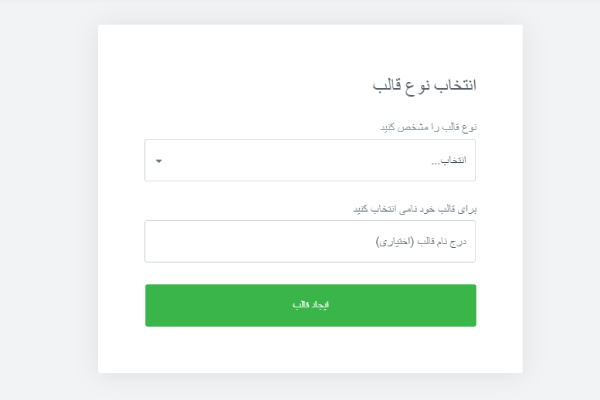
امیدواریم آموزش نحوه استفاده از کتابخانه قالب المنتور، راهنمایی باشد تا بتوانید به کمک کتابخانه المنتور، صفحه های خلاقانه تر و جذاب تری را در یک چرخه کاری راحت تر و سریع تر برای وب سایت خود طراحی کنید. از همراهیتان سپاسگزاریم.
فعلی
هر آن چه که باید درباره نحوه استفاده از کتابخانه قالب المنتور بدانید
نویسنده سینا عباسی
سایر مقالات نویسندهسینا عباسی، مدیر سئو ژاکت، بیش از 7 ساله که بهصورت تخصصی در حوزه سئو فعالیت میکند. وی مدرس و مشاور سئوی کسب و کارهای اینترنتی میباشد. سینا عباسی با تخصص و تجربهای که در حوزه سئو دارد، نگاه شما را به آموزش سئو در دنیای دیجیتال مارکتینگ تغییر میدهد.



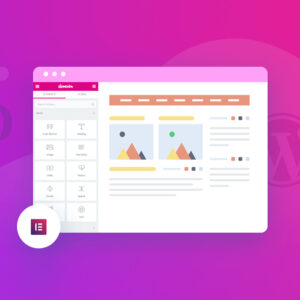


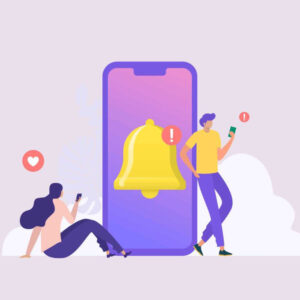


![بهترین ابزار طراحی سایت [ معرفی 6 ابزار + ۵ نرم افزار]](https://blog.zhaket.com/wp-content/uploads/2025/05/best-tools-for-website-design-without-coding-300x300.jpg)




سلام المنتور من به کتبخانه وصل نمیشود برای رفع آن باید چه کاری انجام دهم.
https://s6.uupload.ir/files/5555_ws9y.png